Nopein tapa on käynnistää tietokone uudelleen
- Voit poistua vikasietotilasta turvallisesti Windows 10:ssä käyttämällä komentokehotetta, asetuksia, järjestelmän konfigurointityökalua tai ohjauspaneelia.
- Voit myös painaa F8-näppäintä käynnistyksen aikana tai painaa Shift-näppäintä ja napsauttaa Restart-vaihtoehtoa poistuaksesi vikasietotilasta.
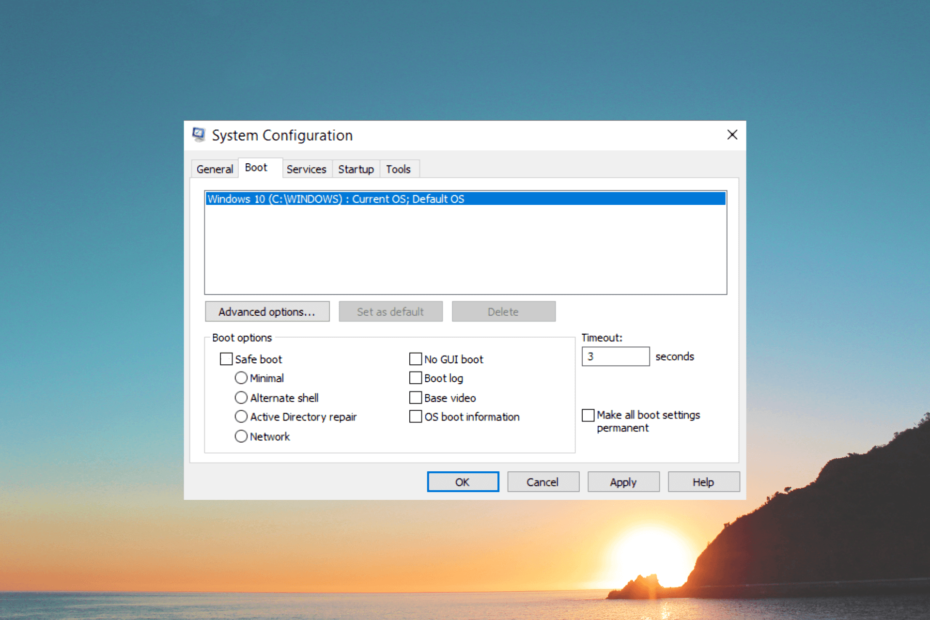
XASENNA NAPSAUTTAMALLA LATAA TIEDOSTOA
- Lataa Fortect ja asenna se tietokoneellasi.
- Aloita työkalun skannausprosessi etsiäksesi vioittuneet tiedostot, jotka ovat ongelmasi lähde.
- Napsauta hiiren kakkospainikkeella Aloita korjaus jotta työkalu voisi aloittaa korjausalgoritmin.
- Fortectin on ladannut 0 lukijat tässä kuussa.
Oletko jumissa vikasietotilassa Windows 10 -tietokoneellasi ja etsit ulospääsyä? Älä huoli; tämä ohje voi auttaa!
Ohjaamme sinut eri menetelmien läpi vaiheittaisten ohjeiden avulla, joilla voit turvallisesti poistua vikasietotilasta ja palauttaa Windows 10 -tietokoneesi normaaliin toimintaan.
Kuinka voin poistua vikasietotilasta turvallisesti Windows 10:ssä?
Ennen kuin ryhdyt suorittamaan edistyneitä vianetsintävaiheita, sinun tulee suorittaa seuraavat tarkistukset:
- Yritä käynnistää tietokoneesi uudelleen; joskus tämä voi ladata tietokoneesi normaalitilassa
- Varmuuskopioi tärkeät tiedot.
Asiantuntijan vinkki:
Sponsoroitu
Joitakin PC-ongelmia on vaikea ratkaista, varsinkin kun on kyse puuttuvista tai vioittuneista Windowsin järjestelmätiedostoista ja arkistoista.
Muista käyttää erityistä työkalua, kuten Fortect, joka skannaa ja korvaa rikkinäiset tiedostosi uusilla versioilla arkistostaan.
Kun olet valmis, siirry alla mainittuihin ratkaisuihin.
- Lehdistö Windows + R avaamaan Juosta konsoli.
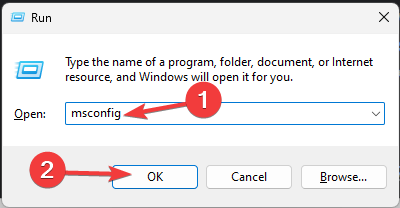
- Tyyppi msconfig ja napsauta OK avaamaan Järjestelmän asetukset ikkuna.
- Navigoi kohtaan Saapas välilehti, paikantaa Käynnistysvaihtoehdotja poista valintamerkki vierestä Turvallinen käynnistys.
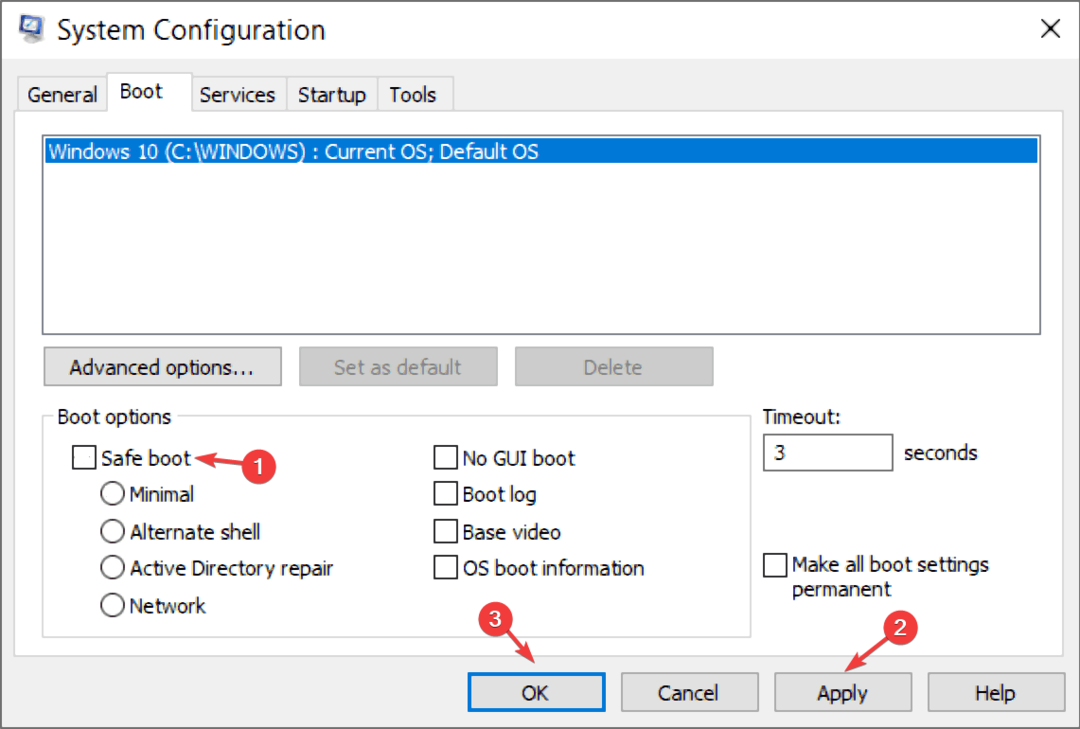
- Klikkaus Käytä, sitten OK.
- Valitse Uudelleenkäynnistää käynnistääksesi tietokoneen normaalisti.
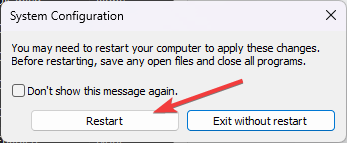
2. Käytä näppäinyhdistelmää
- paina Windows avain avataksesi alkaa valikko ja napsauta Tehoa -painiketta.
- Kun pidät Siirtää näppäimistöltä, napsauta Uudelleenkäynnistää. Tämä käynnistää tietokoneesi uudelleenkäynnistyksen Käynnistyksen lisäasetukset valikosta.
- Tietokoneesi käynnistyy Valitse vaihtoehto näyttö ja valitse Vianetsintä.

- Vuonna Vianetsintä valikko, valitse Edistyneet asetukset.

- Valitse Käynnistysasetukset alkaen Edistyneet asetukset valikosta.

- Klikkaa Uudelleenkäynnistää -painiketta käynnistääksesi tietokoneesi uudelleen.
- Kun käynnistät uudelleen, näet luettelon käynnistysvaihtoehdoista. Paina vastaavaa numeronäppäintä Käynnistä Windows Normaalisti taiPoistu turvallisesta tilasta käynnistyäksesi normaalitilaan.
- Jos et löydä tätä vaihtoehtoa, paina F10 saadaksesi lisää vaihtoehtoja.
3. Käytä komentokehotetta
- paina Windows avain, tyyppi cmdja napsauta Suorita järjestelmänvalvojana.
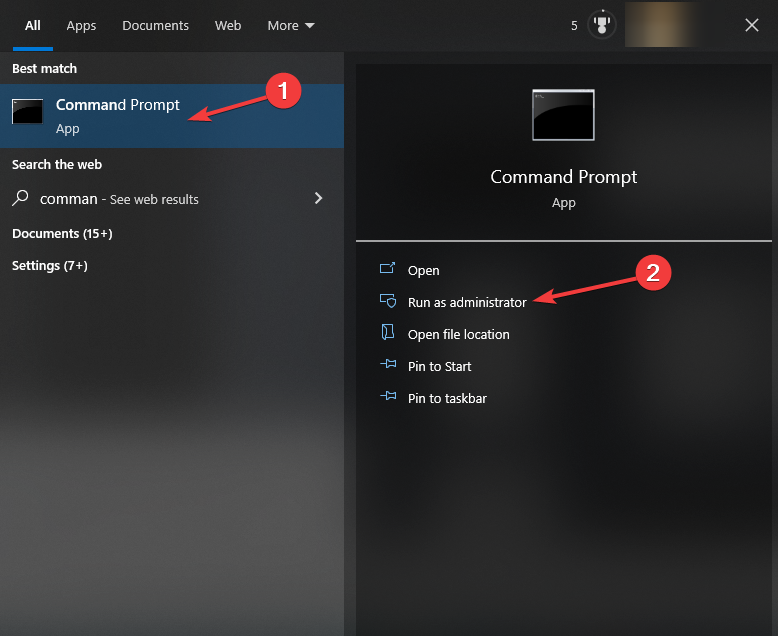
- Kopioi ja liitä seuraava komento poistuaksesi turvallisesti vikasietotilasta ja paina Tulla sisään:
bcdedit /deletevalue {current} safeboot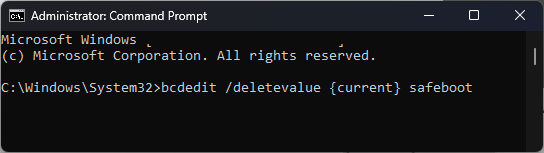
- Kun komento on suoritettu onnistuneesti, sulje Komentokehote ikkuna.
- Käynnistä nyt tietokoneesi uudelleen, ja sen pitäisi käynnistyä normaalitilassa vikasietotilan sijaan.
- Luo kalenteri Google Sheetsissä vain kolmella helpolla vaiheella
- Mikä on Mssecsvc.exe ja kuinka se poistetaan
- 3 yksinkertaisinta tapaa muodostaa yhteys Wi-Fi-verkkoon ilman salasanaa
- XLS vs XLSX: erot ja 3 tapaa muuntaa ne
4. Käytä Asetukset-sovellusta
- Lehdistö Windows + minä avaamaan asetukset sovellus.
- Klikkaa Päivitys ja suojaus.
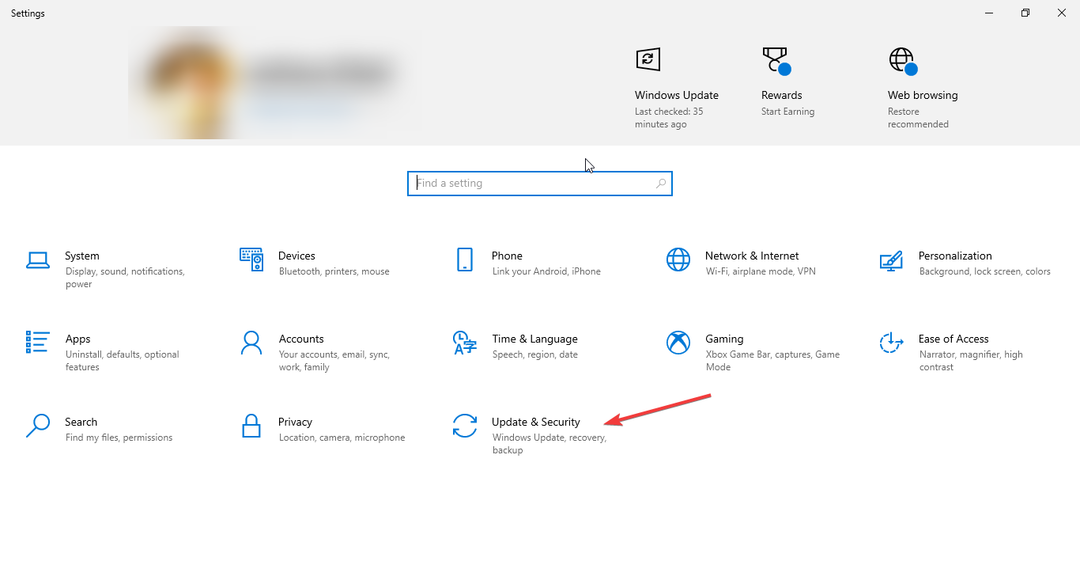
- Valitse vasemmasta ruudusta Elpyminen.
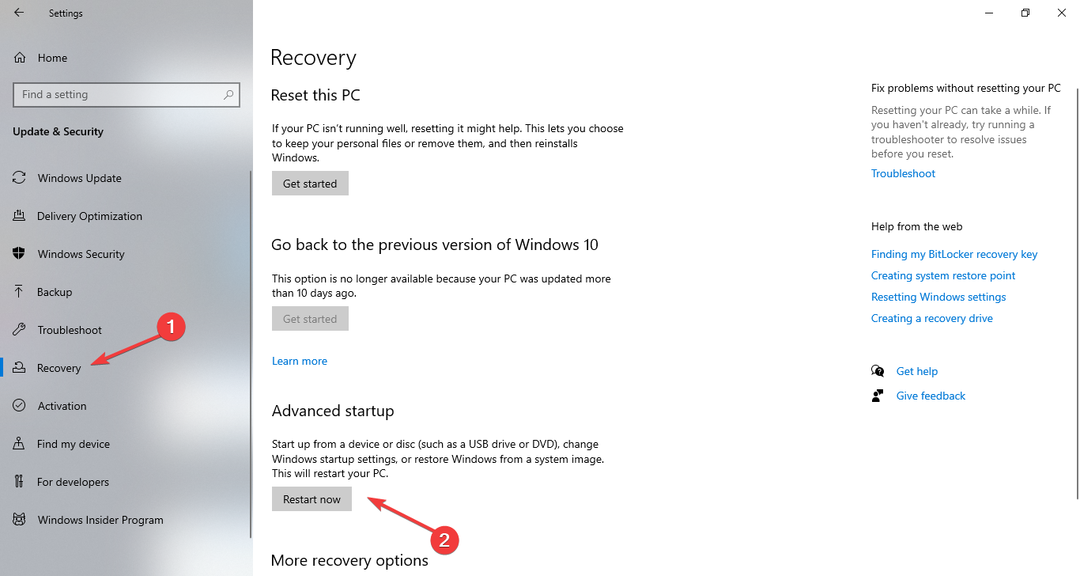
- Alla Edistynyt käynnistys -osiosta, napsauta Käynnistä uudelleen nyt -painiketta. Tämä käynnistää tietokoneesi uudelleen Käynnistyksen lisäasetukset valikosta.
- Tietokoneesi käynnistyy Valitse vaihtoehto näyttö ja valitse Vianetsintä.

- Vuonna Vianetsintä valikko, valitse Edistyneet asetukset.

- Valitse Käynnistysasetukset alkaen Edistyneet asetukset valikosta.

- Klikkaa Uudelleenkäynnistää -painiketta käynnistääksesi tietokoneesi uudelleen.
- Kun tietokoneesi on päällä, näet luettelon käynnistysvaihtoehdoista. Paina Poistu vikasietotilasta vastaavaa numeronäppäintä, niin tietokoneesi käynnistyy nyt uudelleen normaalitilassa.
5. Käytä määritettyä avainta käynnistyksen aikana
- Jos järjestelmäsi tukee edelleen sitä, voit yrittää painaa F8 näppäintä toistuvasti käynnistyksen aikana, kunnes Käynnistyksen lisäasetukset valikko tulee näkyviin.
- Tietokoneesi käynnistyy Valitse vaihtoehto näyttö ja valitse Vianetsintä.

- Vuonna Vianetsintä valikko, valitse Edistyneet asetukset.

- Valitse Käynnistysasetukset alkaen Edistyneet asetukset valikosta.

- Klikkaa Uudelleenkäynnistää -painiketta käynnistääksesi tietokoneesi uudelleen.
- Kun tietokoneesi on päällä, näet luettelon käynnistysvaihtoehdoista. Paina vastaavaa numeronäppäintä Poistu turvallisesta tilasta, ja tietokoneesi käynnistyy nyt uudelleen normaalitilassa.
6. Käytä Windowsin palautusympäristöä
- Käynnistä tietokoneesi uudelleen. Kun se käynnistyy uudelleen, paina ja pidä painettuna Tehoa -painiketta, kunnes tietokone sammuu.
- Käynnistä tietokone painamalla virtapainiketta uudelleen.
- Heti kun valmistajan logo tulee näkyviin, paina virtapainiketta uudelleen ja pidä sitä painettuna pakottaaksesi tietokoneen sammumaan. Toista vaiheet 2 ja 3 vielä kaksi kertaa.
- Kolmannella uudelleenkäynnistyksellä Windows tulee Windowsin palautusympäristö (WinRE).
- Sisään WinRE, valitse Vianetsintä.

- Valitse seuraavalla sivulla Edistyneet asetukset.

- Valitse Käynnistysasetuksets alkaen Edistyneet asetukset valikosta.

- Klikkaus Uudelleenkäynnistää.
- Kun käynnistät uudelleen, näet luettelon käynnistysvaihtoehdoista. Paina vastaavaa numeronäppäintä Poista vikasietotila käytöstä käynnistyäksesi normaalitilaan.
Joten nämä ovat tapoja poistua vikasietotilasta turvallisesti Windows 10:ssä ja käynnistää tietokone uudelleen normaalitilassa.
Jos kohtaat muita ongelmia, kuten Vikasietotila ei toimi Windows-tietokoneellasi, suosittelemme tutustumaan tähän oppaaseen löytääksesi nopeita ratkaisuja.
Voit vapaasti antaa meille tietoja, vinkkejä ja kokemuksia aiheesta alla olevassa kommenttiosassa.
Onko sinulla edelleen ongelmia?
Sponsoroitu
Jos yllä olevat ehdotukset eivät ratkaisseet ongelmaasi, tietokoneessasi saattaa esiintyä vakavampia Windows-ongelmia. Suosittelemme valitsemaan all-in-one-ratkaisun, kuten Fortect korjata ongelmat tehokkaasti. Asennuksen jälkeen napsauta vain Näytä&Korjaa -painiketta ja paina sitten Aloita korjaus.


